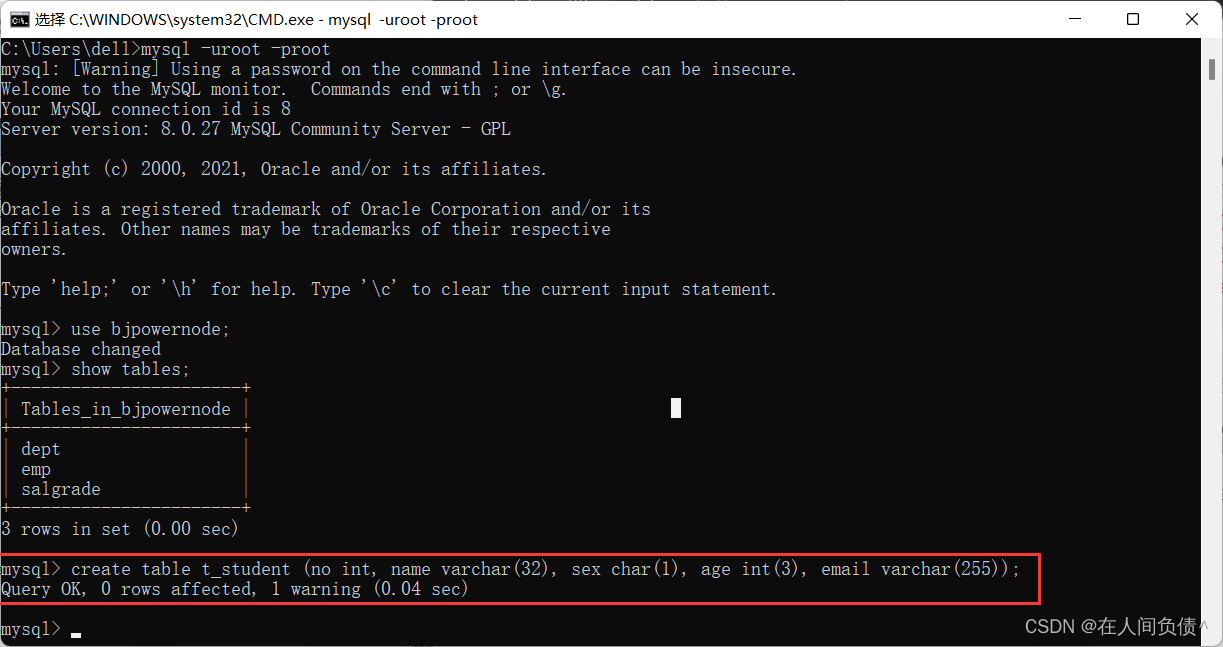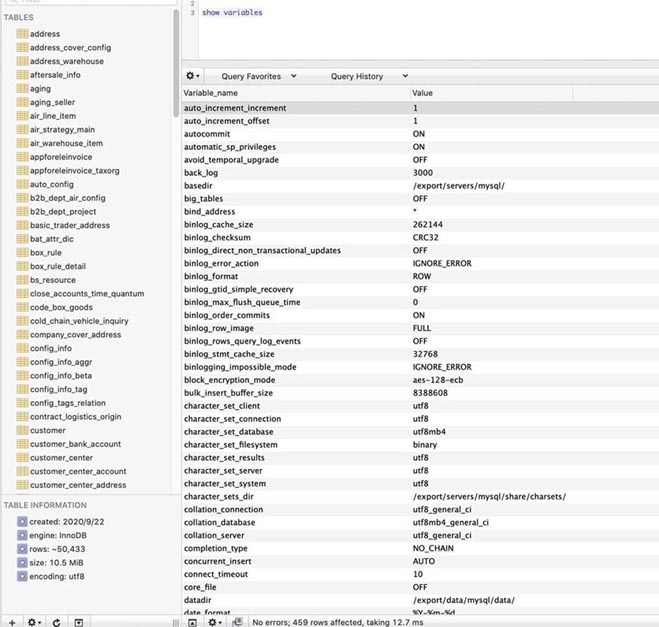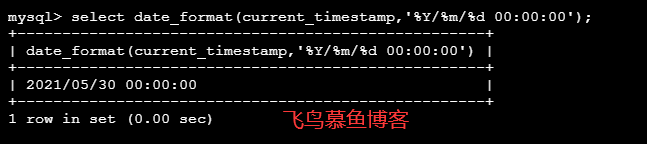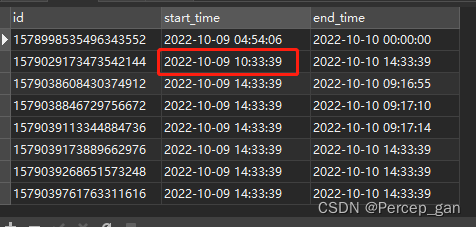MySQL数据库作为关系型数据库中的佼佼者,因其体积小,速度快,成本低,不仅受到了市场的极大追捧,也受到了广大程序员的青睐。接下来,就给大家说一下,MySQL的下载和安装:
一、MySQL的下载
第一步:在浏览器的地址栏输入https://www.mysql.com/ 即进入MySQL官网,如下图所示:

第二步:单机Download,即进入如下页面:如下图所示:

第三步:在这里介绍下MySQL的几个版本:
1. MySQL Community Server 社区版本,开源免费,但不提供官方技术支持。
2. MySQL Enterprise Edition 企业版本,需付费,可以试用30天。
3. MySQL Cluster 集群版,开源免费。可将几个MySQL Server封装成一个Server。
4. MySQL Cluster CGE 高级集群版,需付费。
5. MySQL Workbench(GUITOOL)一款专为MySQL设计的ER/数据库建模工具。它是著名的数据库设计工具DBDesigner4的继任者。MySQLWorkbench又分为两个版本,分别是社区版(MySQL Workbench OSS)、商用版(MySQL WorkbenchSE)。
MySQL Community Server是开源免费的,这也是我们通常用的MySQL的版本。根据不同的操作系统平台细分为多个版本。
MySQL Community Server 是免费开源的,所以在本页面我们单机Community,单机完之后显示如下如所示:
第四步:选择要下载安装版的还是解压版的,(安装版和解压版有什么区别可自行百度查询)我们以安装版为例:

单机Download后进入如下页面,如下图所示:



单机后进入了如下页面单机Download下载即可。

至此mysql的下载完成,下载成功后显示如下:
在这里我要提示一下:windows版本的mysql32—bit也适用于64位。

二、MySQL的安装(这里我以mysql5.5的安装为例,安装过程都大同小异)
(1)双击需要安装的文件,出现如下页面:

(2)单机next,出现如下页面:

(3)这里我们选择自定义安装,并单机next,出现如下:
这里需要注意的是:设置MySQL服务器和MySQL数据文件的存储位置,建议都存到一个mysql目录文件中。

单机next出现如下:

单机finish出现如下:

单机next,出现如下:

继续单机next,出现如下:

继续单机next,出现如下:

继续next,出现如下:

继续next,出现如下:

继续next,出现如下:

继续next,出现如下:

继续next,出现如下:这里需要稍微等一小会,待所有的对勾多自动勾选后,说明mysql此时安装成功。

mysql的安装进展到这里,已经全部安装完成,接下来验证一下mysql是否安装成功。
在cmd下输入命令:mysql -uroot -p密码(你当时设置的密码),如果显示如下,说明mysql安装成功了。

在这里我介绍下如何 启动mysql和关闭mysql服务:
在cmd下,输入如下命令是关闭mysql服务:net stop mysql.出现如下:

在cmd下,输入如下命令是关闭mysql服务:net start mysql.出现如下:

精彩专题分享:mysql不同版本安装教程 mysql5.7各版本安装教程 mysql5.6各版本安装教程
以上就是mysql 5.7.15 安装配置方法,希望对大家的学习有所帮助。